Kuidas lisada reaalajas abonentide arvu OBS-i voogu kärbitud
Voogesituse Seadmed / / August 04, 2021
Kuulutused
Oletame, et olete YouTube'i kasutaja ja sageli edastate otseülekandeid, kuid teil pole võimalust oma praegust vaatajaskonda jälgida. Sündmuste korral võiksite lisada oma voogesse või üldiselt otseülekande tellijate loenduri. See muudaks teid professionaalseks ja annaks teile ka reaalajas voogu olemasolevatest tellijatest.
Veebis oleku jälgimine on väga oluline, kui alustate voogesitajana või olete sotsiaalne mõjutaja. Teie reaalajas abonentide arvu jälgimine kärbitud OBS-voogu aitab teil ka paremini oma vaatajaskonda mõista. Selles artiklis mainime samme reaalajas abonendiloenduri lisamiseks OBS Streami koos selle kärpimisega ja tausta muutmisega.
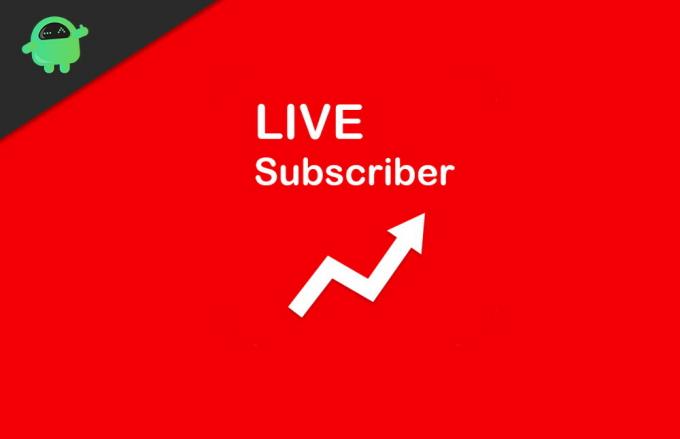
Sisukord
-
1 Kuidas lisada reaalajas abonentide arvu OBS-i voogu kärbitud
- 1.1 1. samm: määrake kanali nimi
- 1.2 2. samm: seadistage allikas ja hoiatused
- 1.3 3. samm: reguleerige reaalajas abonendiloendurit
- 2 Järeldus
Kuidas lisada reaalajas abonentide arvu OBS-i voogu kärbitud
Reaalajas abonentide arvu lisamine OBS-voogu pole eriti keeruline. eriti kui mängite või voogesitate mis tahes teemat, on suurepärane võimalus oma abonentide reaalajas lugemine. Olen jaganud kogu protsessi kolmeks osaks, nii et teil on seda lihtsam mõista.
Kuulutused
1. samm: määrake kanali nimi
Esiteks avage oma brauser ja külastage livecounts.net veebisaidil. Seal sisestage hüpikaknas oma kanali nimi. Seejärel klõpsake nuppu Okei nupp abonentide arvu alustamiseks.

Nüüd minge brauseri aadressiribale ja valige URL, paremklõpsake sellel ja valige Kopeeri. Samuti saate kasutada Ctrl + C kiirklahv.

2. samm: seadistage allikas ja hoiatused
Nüüd avage OBS ja klõpsake nuppu PLus “+” ikoon allpool Allikad, teine vasak veerg.
Kuulutused
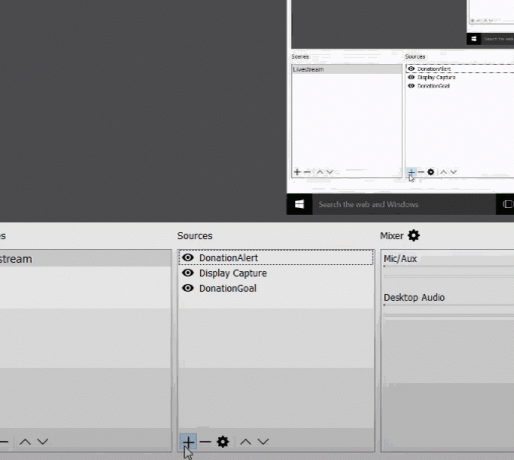
Valige menüüst BrowserSource valik ja lisage see oma otseülekande allikatesse.
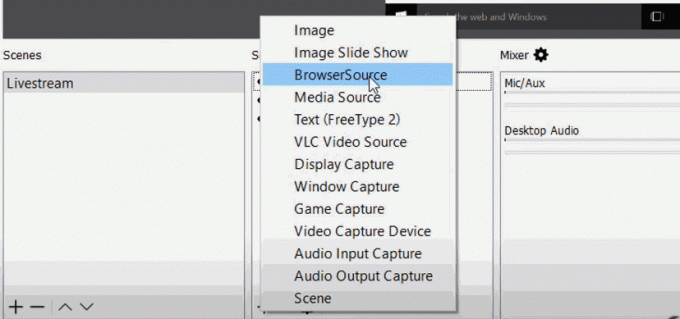
Pärast seda ilmub viip. Seal all Loo uus sildi, saate selle nimetada tellijaks. Seejärel klõpsake nuppu Okei nuppu.
Kuulutused

Järgmises viipis kleepige kopeeritud URL, vajutades URL-i sisestusväljal kiirklahvi Ctrl + V. Klõpsake nuppu Okei uuesti ja siis näete OBS-is reaalajas abonentide arvu.
3. samm: reguleerige reaalajas abonendiloendurit
Reaalajas abonendiloenduri kohandamiseks vastavalt oma eelistustele paremklõpsake nuppu Tellijad all Allikad allpool. Seejärel valige Filtrid menüüst.

Klõpsake värskes aknas aknas nuppu Pluss ikoon “+”Ja valige Kärbi / Pad menüüst.

Nüüd sisestage lihtsalt Vasakule väärtus nagu 175, Tippväärtus kui 200, Õige väärtus nagu 175ja viimaseks Alumine väärtus nagu 280.
Pärast nende väärtuste sisestamist peaks abonentide arv olema nähtav. Kui ei, siis kohandage oma masti leidmiseks veidi väärtusi.
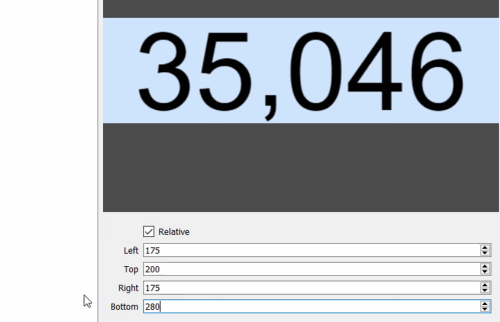
Kui soovite ka tausta muuta, siis vajutage nuppu Pluss “+” ikooni uuesti ja valige Chroma Key valik.
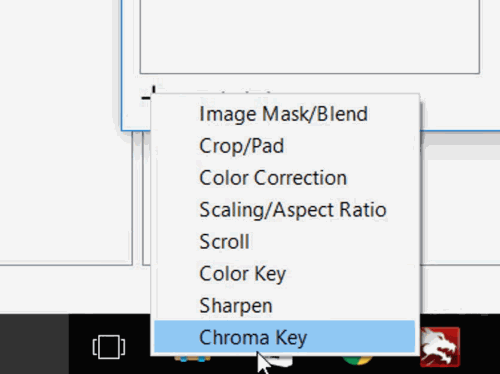
Nüüd klõpsake nuppu Põhivärvi tüüp rippmenüüst. Seejärel valige Kohandatud klõpsake nuppu Valige Värv nuppu ja valige värv vastavalt oma eelistustele.

Lõpuks võite värvide õigeks saamiseks muuta mõnda kroomvõtme seadet.
Järeldus
Nii et see on lihtne ja arusaadav viis reaalajas abonentide arvu lisamiseks OBS-i kärbitud voogu. Kui voogesitate regulaarselt, saate malli salvestada ja seda kõigis voogudes kasutada ning näidata, kui suur on teie vaatajaskond reaalajas!
Toimetaja valik:
- Kuidas vaadata Google Pixel 4 otseülekannet?
- Suure musta ekraani probleemi tõrkeotsing arvutis
- Muutke oma Google'i kontol ebaturvalisi paroole
- Keelake Twitteri laevastikud Androidis ja iOS-is
- Kuidas parandada Instagrami märguandeid, mis ei näita probleemi
Rahul on arvutiteaduse eriala üliõpilane, kellel on tohutu huvi tehnika ja krüptoraha teemade vastu. Ta veedab suurema osa ajast kas kirjutades või muusikat kuulates või mööda nägemata kohti rännates. Ta usub, et šokolaad on lahendus kõigile tema probleemidele. Elu juhtub ja kohv aitab.



